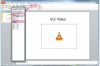虹のグラデーションの外観は気に入っても、必要な色付きの縦縞の配列を手動で組み立てようとすることを想像できない場合は、Photoshopのクイックグラデーション作成ツールを利用してください。 Adobe Photoshopのグラデーションは、画像の背景や画像全体として機能するのに最適で、完全に比例した色をカスタマイズできます。
ステップ1
AdobePhotoshopを開きます。 「ファイル」メニューをプルダウンします。 「新規」を選択します。 「名前」ボックスに「RainbowGradient」と入力します。 グラデーションキャンバスサイズの[幅]ボックスと[高さ]ボックスに寸法を入力します。たとえば、正方形のグラデーションの場合はそれぞれ「4」を入力します。 2つのドロップダウンメニューから[インチ]をクリックします。 「OK」ボタンをクリックします。
今日のビデオ
ステップ2
[ツール]ペインの中央にある[グラデーション]ツールをクリックします。これは、黒から白へのグラデーションの長方形のように見えます。 ツールが表示されていない場合は、「ペイントバケット」ツールを右クリックします。 フライアウトメニューから「グラデーションツール」を選択します。
ステップ3
画面上部のグラデーションツールバーを確認します。 レインボーグラデーションはすでにデフォルトになっている可能性があります。 そうでない場合は、グラデーションメニューをプルダウンして、虹のグラデーションの1つを選択します。
ステップ4
グラデーションメニューの右側にある5つの小さなアイコンの最初のアイコンをクリックします。 これは、従来の縦縞のグラデーションのアイコンです。
ステップ5
「RainbowGradient」キャンバスの左側にカーソルを置きます。 右側に線を引きます。 線がPhotoshopの作業領域の灰色のスペースに伸びていても心配しないでください。 グラデーションには影響しません。 虹のグラデーションがキャンバスを埋めます。
ヒント
上から下、隅から隅など、線を描き続けて、さまざまなグラデーションスタイルを試してください。 虹のグラデーションは残りますが、方向が変わります。 他の4つの小さなグラデーションアイコンの1つを試してみてください。これは、虹を保ちながら、スターバーストやダイアモンドなどの他の形のグラデーションを提供します。